Как правильно подготовить Mac к продаже

Создаём резервную копию с помощью Time Machine
Прежде всего стоит сделать бэкап всех ваших данных, чтобы потом безболезненно восстановить своё рабочее пространство на новом компьютере. Самый правильный способ — воспользоваться Time Machine и сохранить содержимое системного раздела полностью.
Для этого нам понадобится внешний жёсткий диск или сетевой накопитель подходящего размера. Подключаем наш накопитель, идём в системные настройки, активируем Time Machine и выбираем диск, на котором будут храниться бэкапы. Потом жмём «Создать резервную копию сейчас» в самой утилите или прямо в строке меню. Это сохранит абсолютно все наши данные: приложения, настройки системы, документы, медиафайлы.
В будущем с помощью «Ассистента миграции» вы так же легко сможете перенести на новый Mac вашу готовую и уже настроенную систему.
Деавторизуем Mac в iTunes
Ещё один момент, который важно не упустить. Поскольку к учётной записи iTunes можно прикрепить максимум пять компьютеров, очень важно деавторизовать Mac перед тем, как передать его новому хозяину.
Делается это очень просто. В iTunes нужно открыть меню «Учётная запись» → «Авторизации» и выбрать пункт «Деавторизовать этот компьютер».
Чтобы использовать вашу учётную запись на новом Mac, потребуется обратная процедура.
Выходим из учётной записи iCloud
В iCloud хранится уйма личной информации, поэтому не забудьте выйти из своего аккаунта, а также отключить функцию «Найти Mac». Это можно сделать в разделе iCloud системных настроек.
Выходим из iMessage
И последний мостик, связывающий вас с Mac. Не забудьте разлогиниться в iMessage, если не хотите, чтобы ваши сообщения читали чужие люди. Кнопка выхода находится в настройках приложения. Откройте их, перейдите во вкладку «Учётные записи», найдите там ту, которую используете, и нажмите «Выйти».
Переустанавливаем macOS
Теперь, когда все ваши данные сохранены, а учётные записи отвязаны, остаётся переустановить ОС и передать Mac новому владельцу в первозданном виде. Для этой процедуры нужно загрузиться в режиме восстановления (удерживая клавиши Command + R при включении), стереть диск с помощью «Дисковой утилиты», а затем, не покидая меню восстановления, выбрать пункт «Переустановить macOS».
После завершения установки нужно просто выключить Mac, и тогда новый хозяин получит компьютер как из коробки, а при включении откроются все экраны настроек.
Удачных вам продаж!




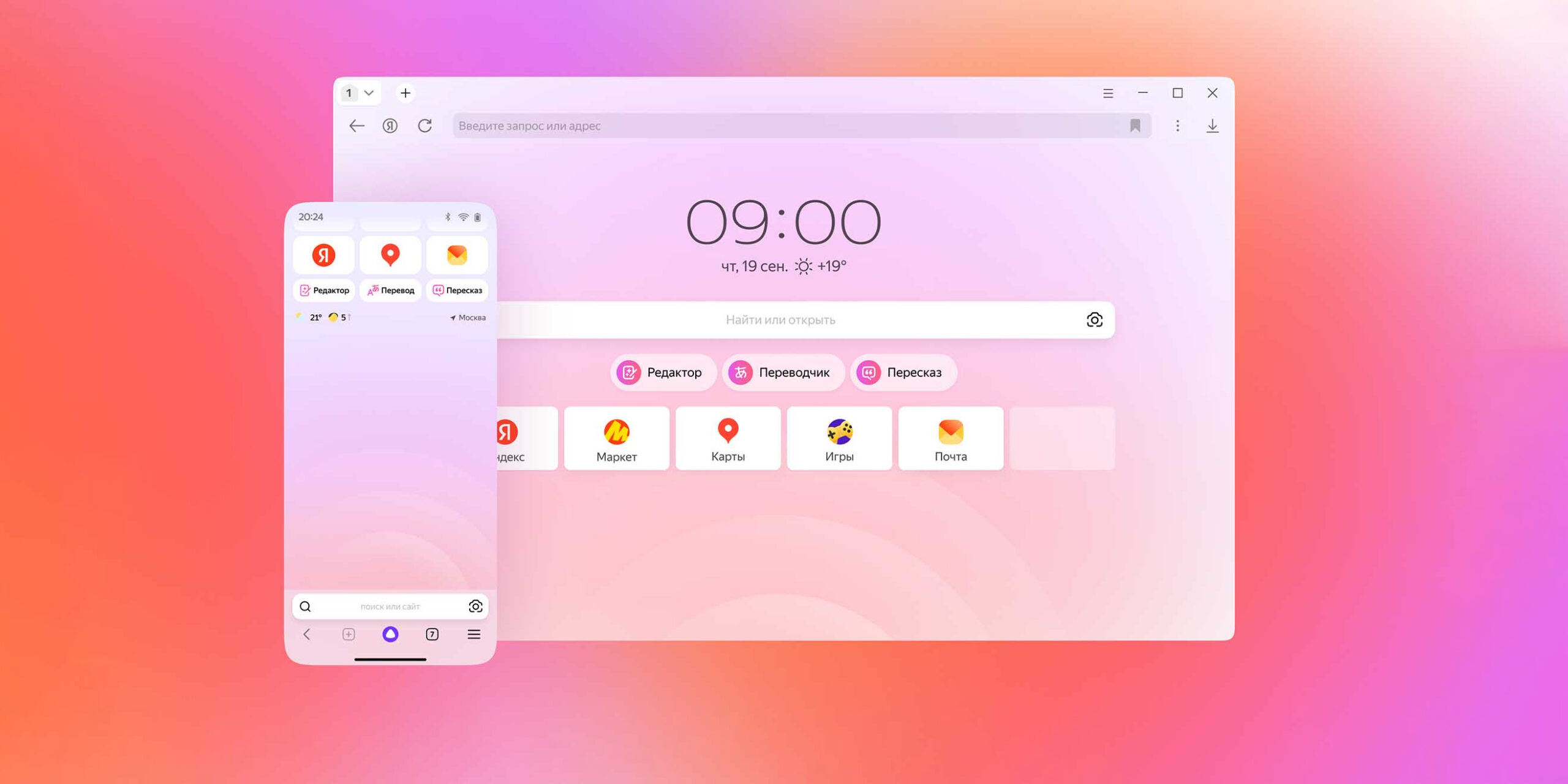

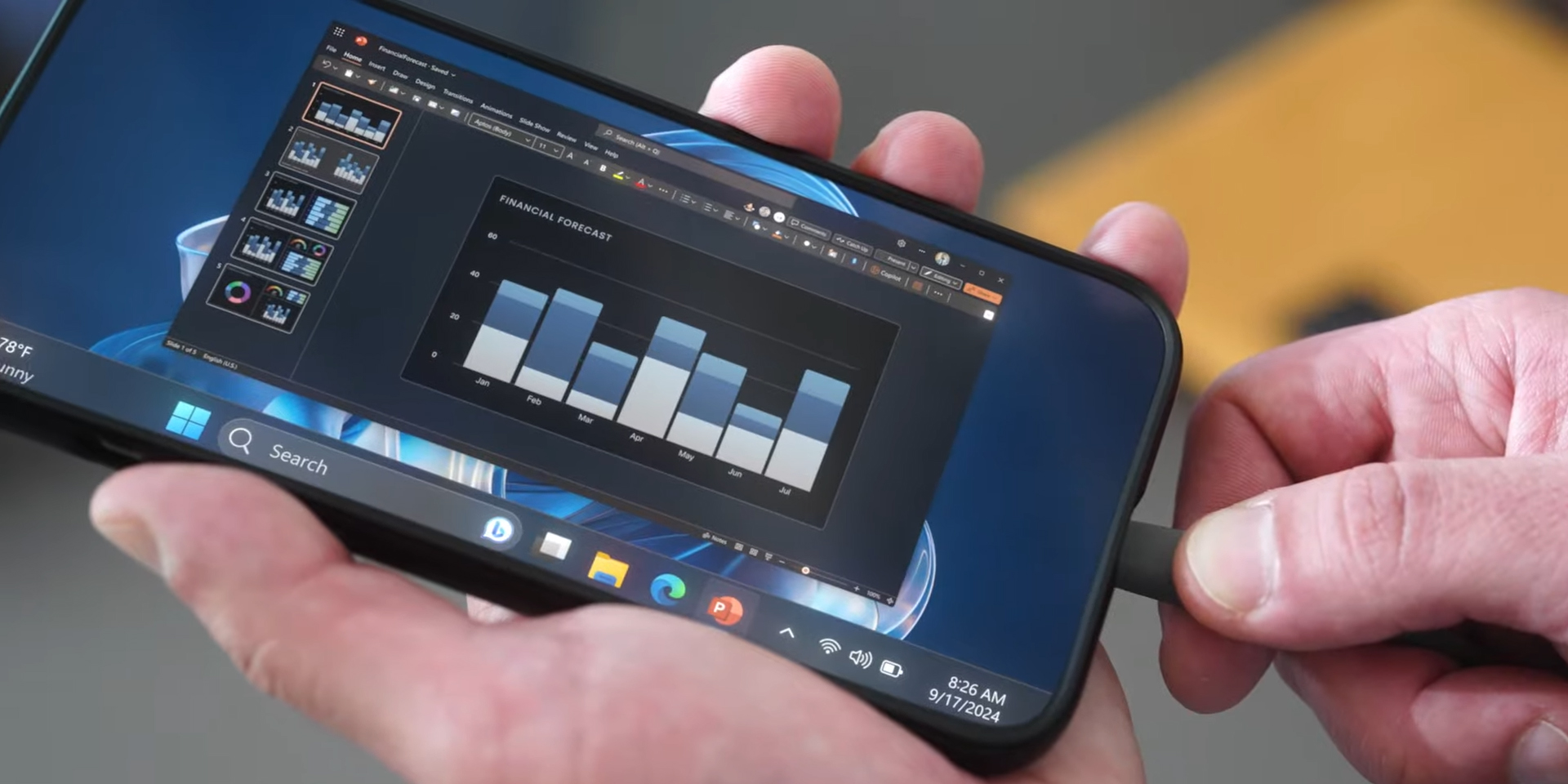






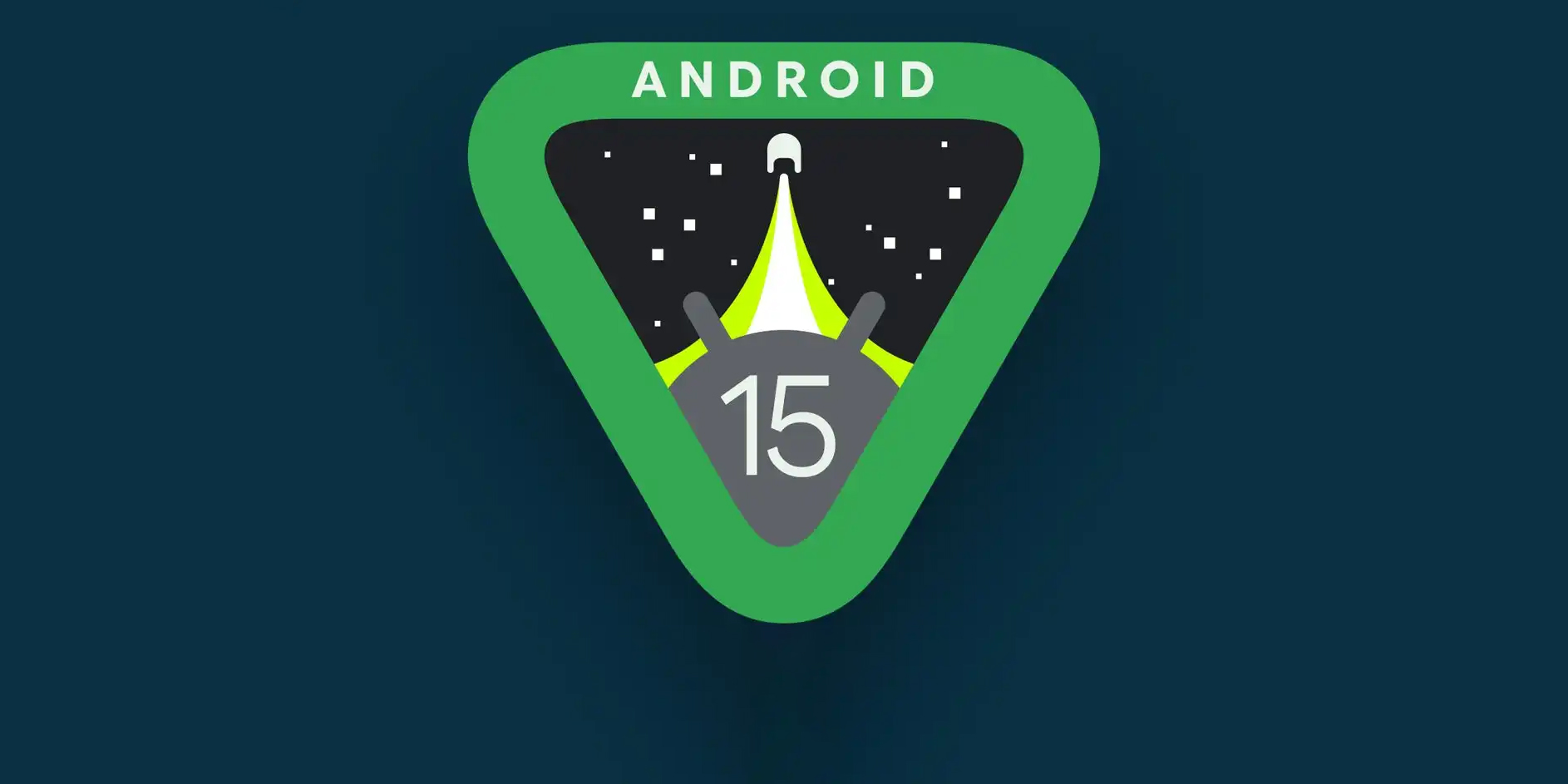
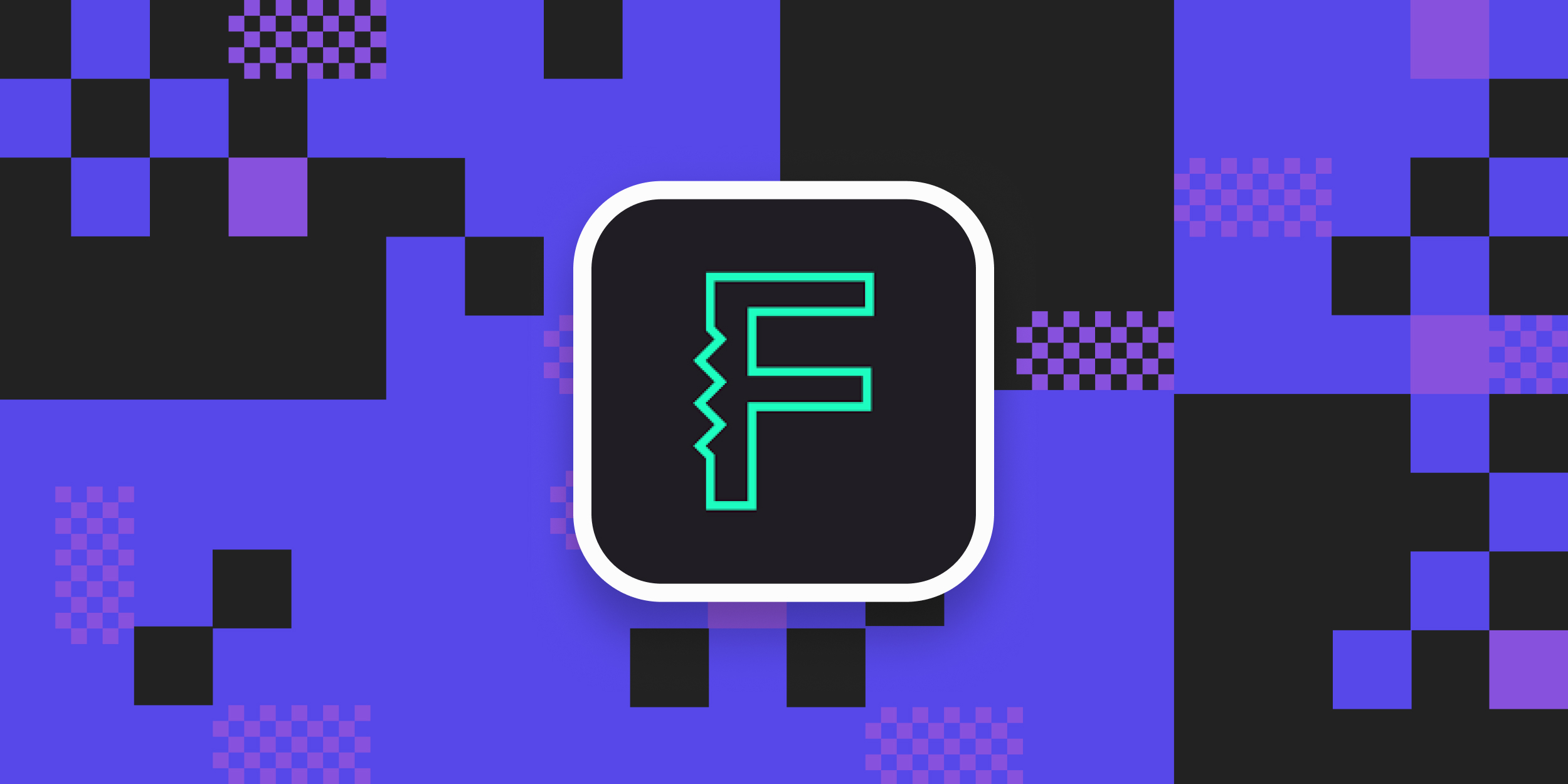
Лучшие предложения
12 непромокаемых кроссовок, которые стоит купить на осень
Отборные скидки: выгодные предложения на технику, посуду и обувь
Находки AliExpress: 10 по-настоящему сложных конструкторов
14 осенних курток, которые можно купить со скидками
Выгодно: планшет Xiaomi Pad 6 за 20 265 рублей
Находки AliExpress для организации пространства в доме
10 товаров для кухни дешевле 500 рублей
10 тушей для ресниц, которые стоят своих денег
Из Дубая с дипломом: чего ждать от учёбы в ОАЭ
Готовитесь к школе? Узнайте, как подобрать ребёнку нужные гаджеты
Как семье с детьми купить квартиру: 5 мер поддержки, на которые вы можете рассчитывать
Спорт, искусство или технологии? На что сделать ставку при выборе дополнительных занятий для ребёнка